VM虚拟机鼠标不见了?????
Posted
tags:
篇首语:本文由小常识网(cha138.com)小编为大家整理,主要介绍了VM虚拟机鼠标不见了?????相关的知识,希望对你有一定的参考价值。
鼠标在虚拟机工工作区内单击后就消失了,不能释放。求解决
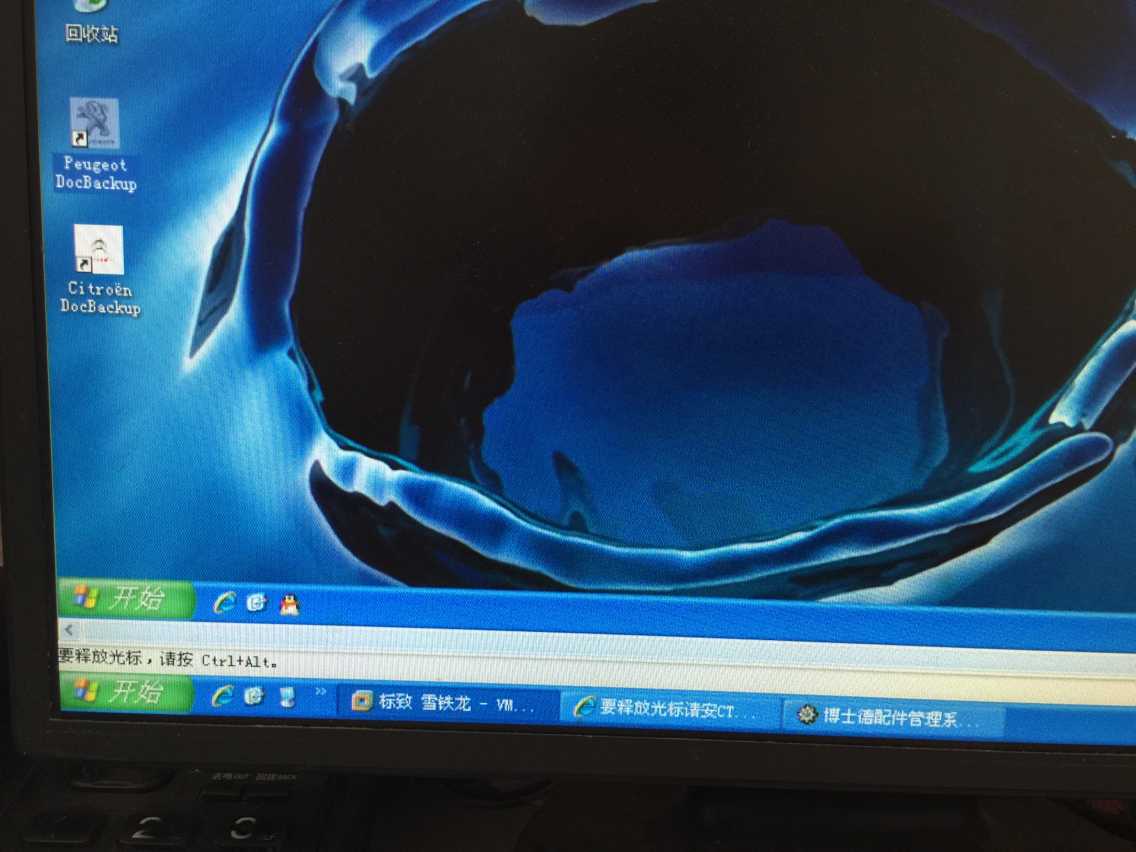
重新安装虚拟机
虚拟机吧:到这里看看吧有视频教程+软件下载一
键安装极速版:
#yyds干货盘点# 在 VM 虚拟机中 Linux 动态网络配置
在 VM 虚拟机中 Linux 联网需要保证 Linux 虚拟机和本机处在同一个网段。
这篇文章主要是通过使用桥接模式来配置 Linux 网络。
教程
首先主机需要联网,以 Windows 主机为例:
-
查看网络中心,桌面右下角,鼠标右键,点击打开“网络和 Internet” 设置
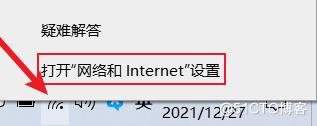
-
选择更改适配器选项
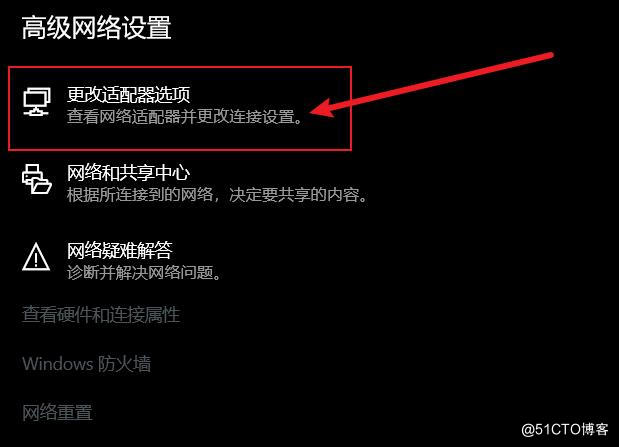
-
查看 Windows 主机使用的网卡
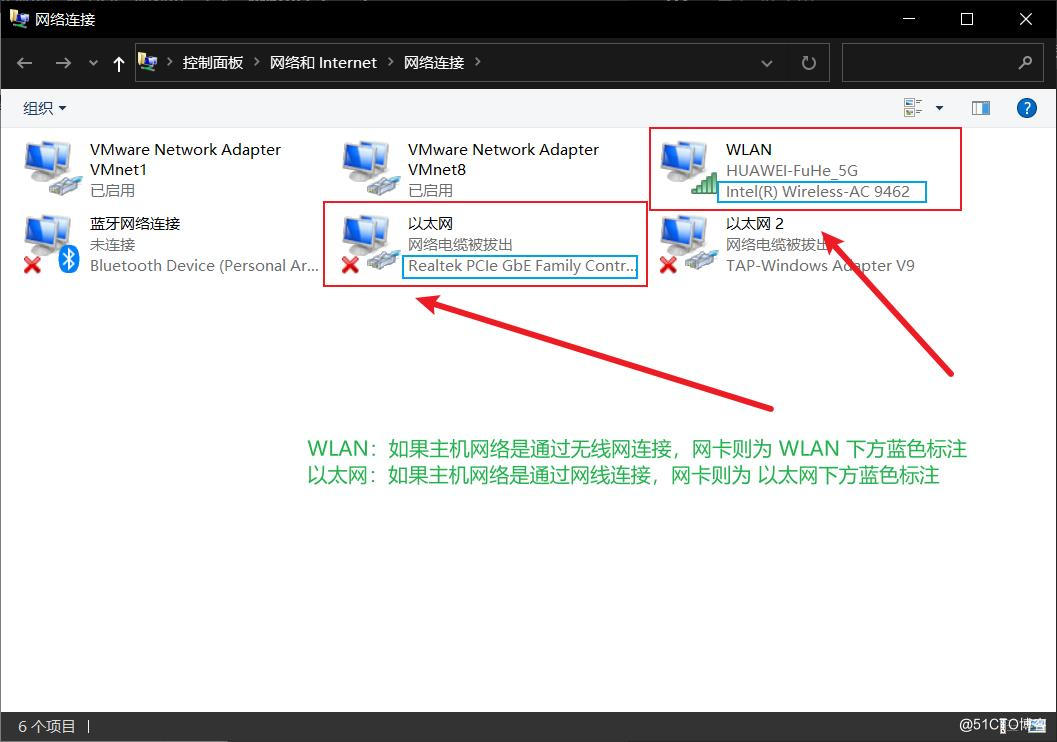
-
右键虚拟机,选择设置
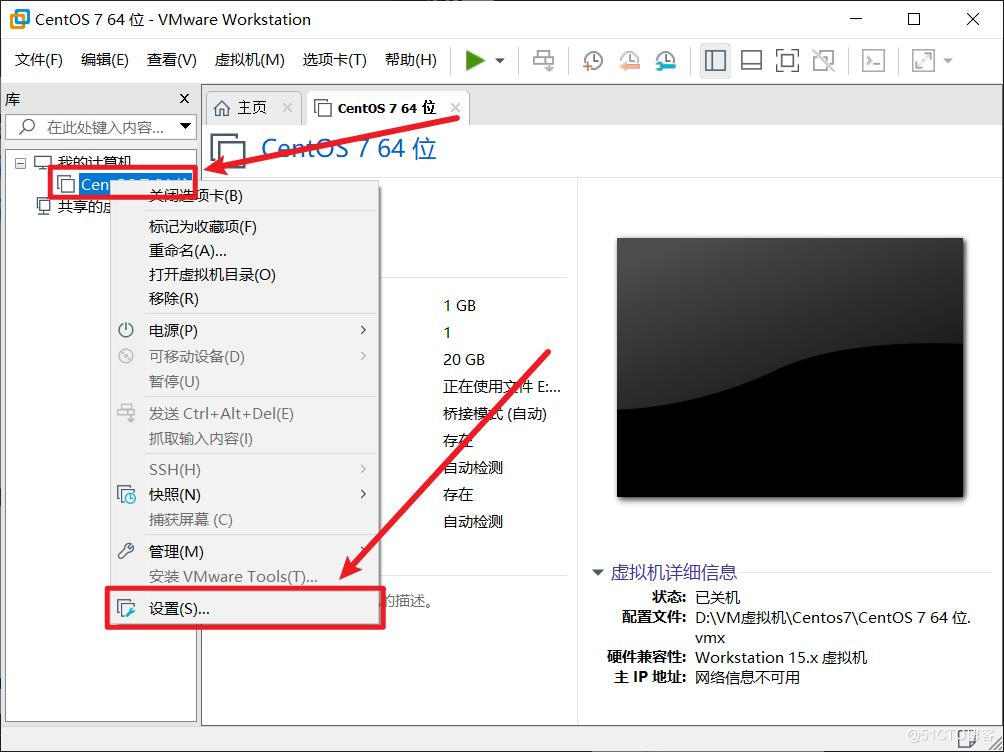
-
设置网络适配器采用桥接模式,点击确定退出
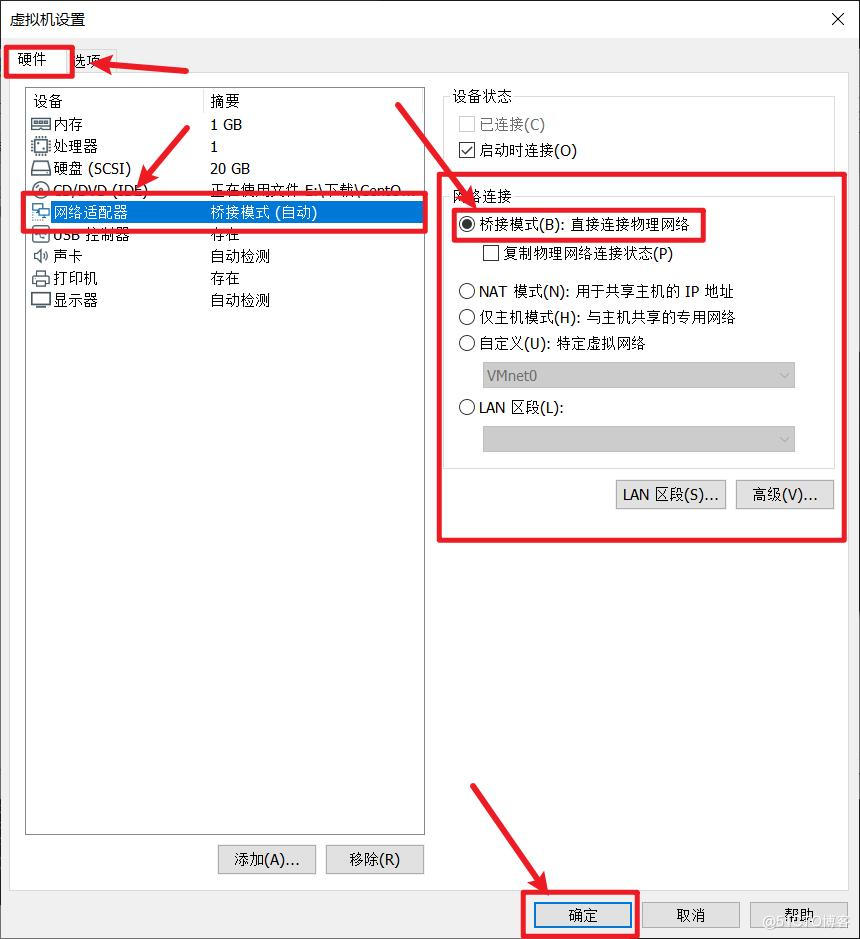
-
打开虚拟网络编辑器
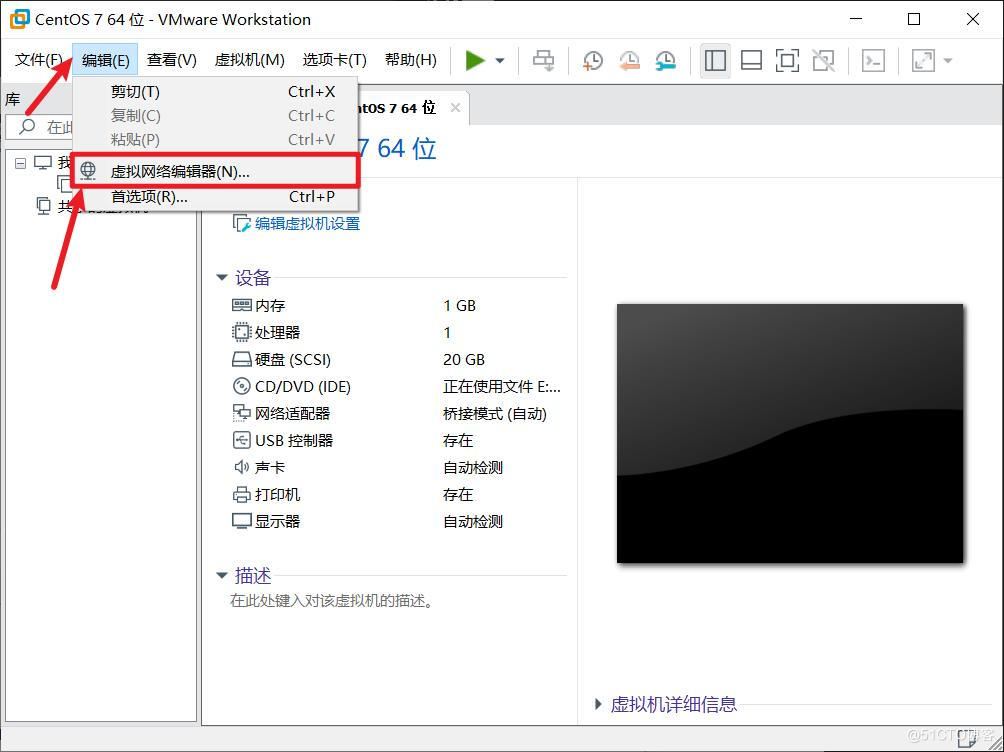
-
使用管理员更改设置
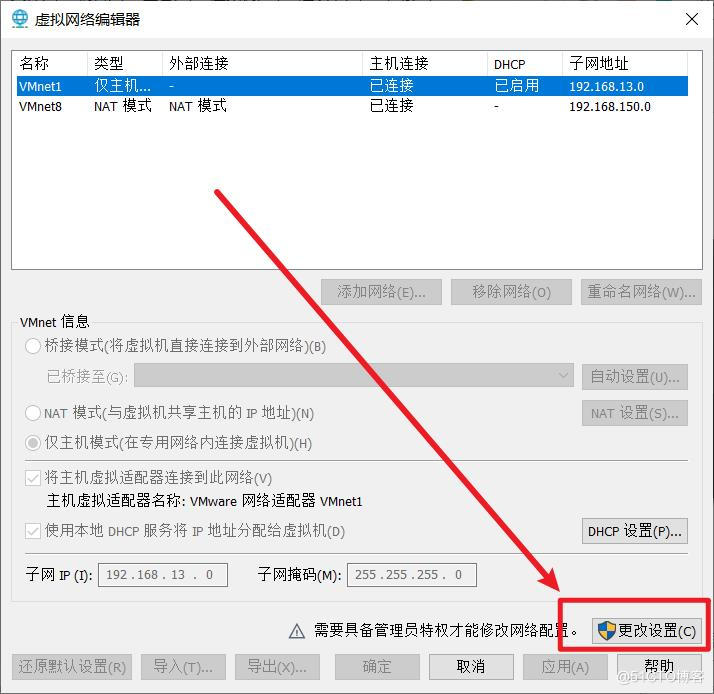
-
设置虚拟机桥接模式桥接的网卡(主机联接网络使用的网卡)
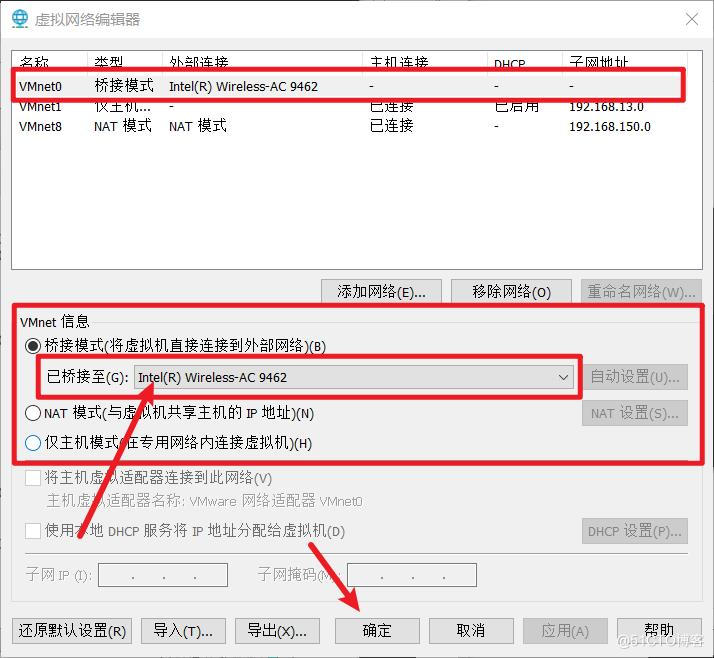
-
打开虚拟机中的 Linux
cd /etc/sysconfig/network-scripts/ vi ifcfc-ens** -
编辑 ifcfg-ens**,文件名字根据实际而定,你的有可能和我的不一样
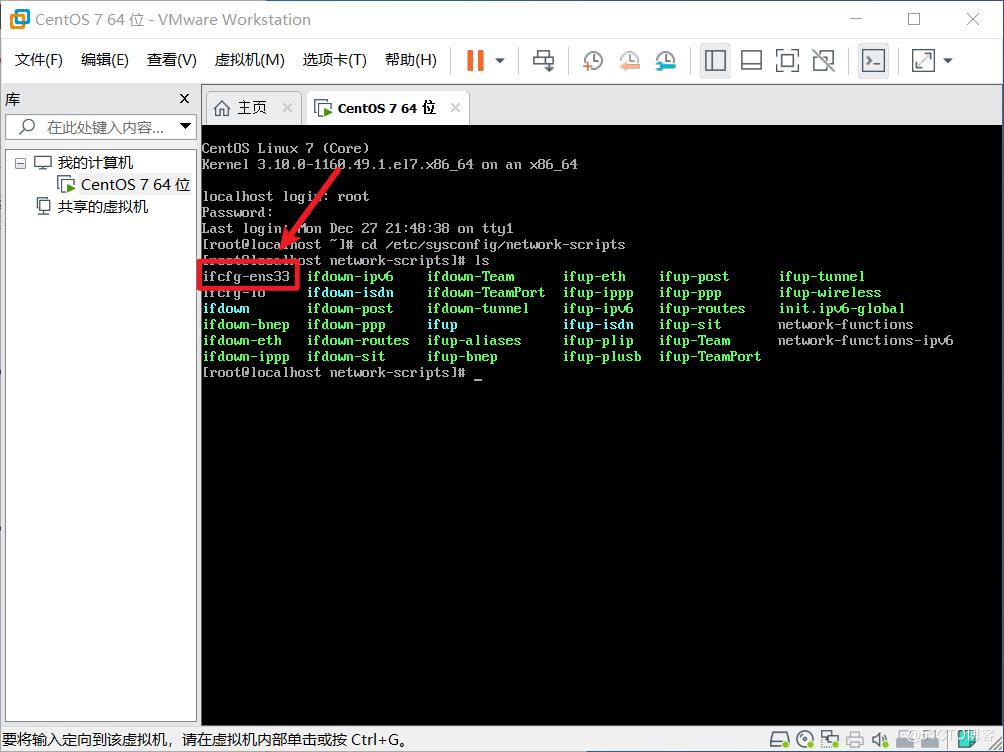
-
打开 ifcfg-ens** 文件,修改为以下对应内容,保存退出,将 Linux 关机即可。
TYPE=Ethernet BOOTPROTO=dhcp DEFROUTE=yes IPU4_FAILURE_FATAL=no IPU6INIT=yes IPU6_AUTOCONF=yes IPU6_DEFROUTE=yes IPU6_FAILURE_FATAL=no NAME=ens33 UUID=cfe2a286-1338-465d-abe9-9dad8cb84f7e DEUICE=ens33 ONBOOT=yes PEERDNS=yes PEERROUTES=yes IPU6_PEERDNS=yes IPU6_PEERROUTES=yes -
启动 Linux,执行
ip addr命令,查看分配的 ip 地址。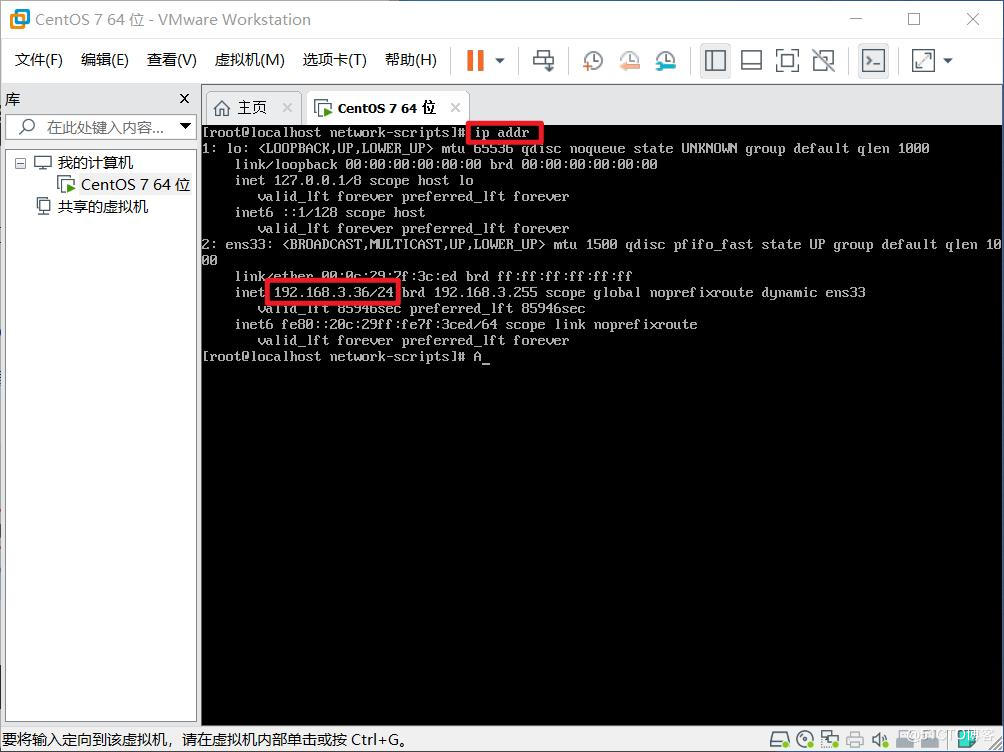
-
在 Windows 主机上,
WIn+R进入cmd,执行Ping命令,显示以下信息,则表示网络配置成功。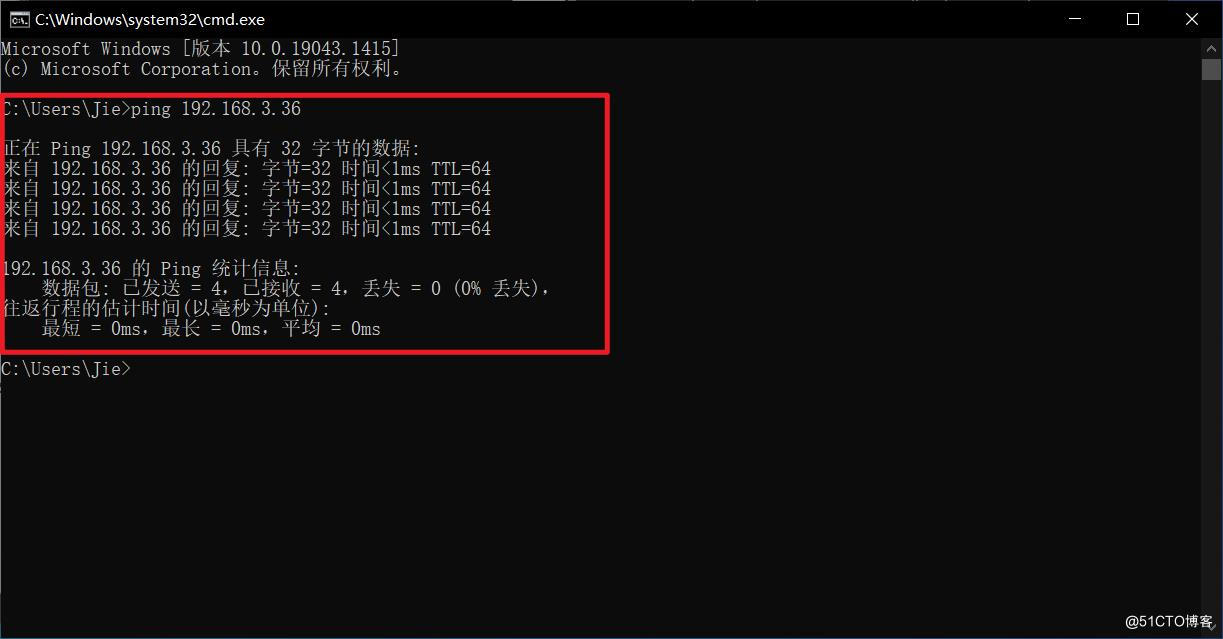
以上是关于VM虚拟机鼠标不见了?????的主要内容,如果未能解决你的问题,请参考以下文章